发布时间:2019-07-19 14: 15: 18
本文为Xshell入门教程,主要介绍如何创建Telnet、Rlogin和SSH会话,并且学习如何连接到远程Linux/Unix主机。
Telnet和Rlogin会话创建非常简单,但是SSH会话在建立任何连接之前需要用户秘钥。
如果你需要为SSH会话注册用户秘钥,请先参阅公钥用户认证。
你可以Xshell中通过以下步骤创建Telnet、Rlogin和SSH协议的会话。
1,在【文件】菜单中,点击【新建】,会打开下图所示【新建会话属性】对话框。
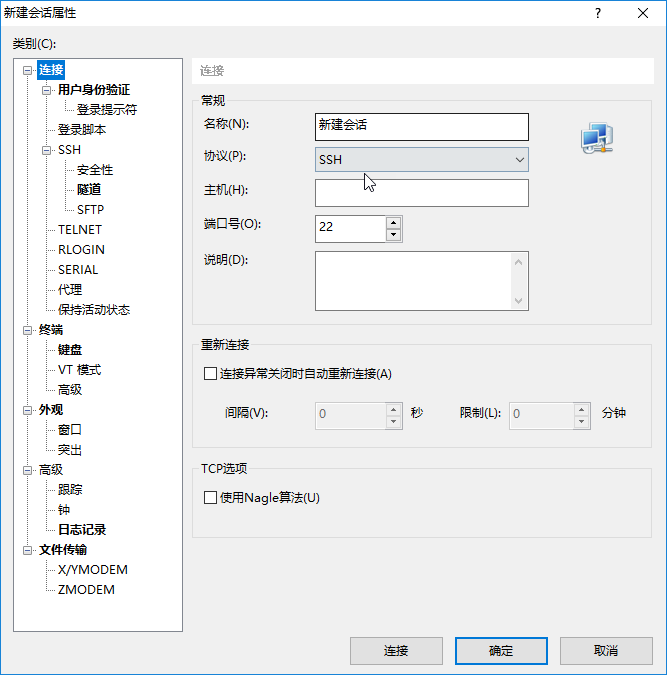
2,在【名称】框中,输入会话的名称。
3,在【协议】列表中,选择连接到远程服务器要使用的协议。
4,在【主机】框中,输入远程服务器的主机名或IP地址。
5,在【端口号】框中,输入或者选择远程服务器使用的端口号。
6,在分类菜单中,点击【用户身份验证】。
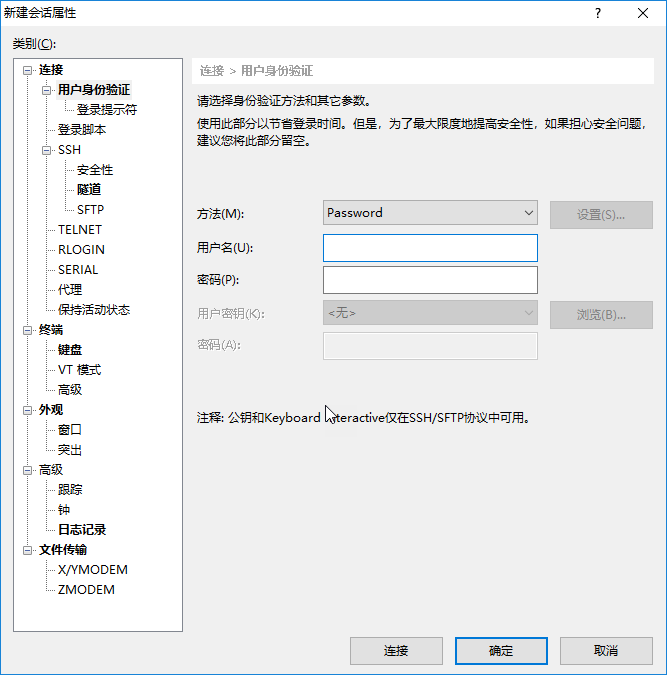
7,在【用户名】框中,输入服务器上你账号的用户名。
备注:如果没填写用户名,在用户验证过程中会弹出提示对话框。
8,点击【确定】。
这样,一个新的会话就创建了,接下来你就可以连接到远程主机。如何连接到远程主机,请继续阅读接下来的内容连接远程主机。
当创建Telnet、Rlogin或SSH会话后,你就可以连接远程主机了。如果还没有创建会话,请先参阅创建会话。
1,在【文件】菜单中,点击【打开】。

2,在会话列表中,选择你需要连接的会话,然后点击【连接】。
将显示SSH用户身份验证对话框。

3,如果是【密码验证】,在【密码】框中输入你的密码,然后点击【确定】。
如果是【公钥验证】,在列表中选择用户密钥,并且在【密码】框中输入密码,然后点击【确定】。
注意:如果没有可用的用户密钥,请参阅公钥用户认证。
如果选择【键盘交互(通用消息交换)身份验证】,点击【确定】,然后按照通用身份验证步骤,即按照提示信息输入需要的信息。
注意:你可以在【属性】对话框的用【户身份验证】分类栏目中,保存密码或公钥信息,这样就可以跳过身份验证步骤。
到现在为止,你已经尝试使用Xshell连接远程主机了。如果在使用Xshell时遇到任何问题,请参阅下面的疑难解答部分。
1,Xshell提示错误信息:”Could not connect to ‘hostname’:Unknown host.”
检查信息,确保主机名是有效的。
2,Xshell提示错误信息:”Could not connect to ‘hostname’(port 22):Connection failed.”
检查信息,确保远程主机对应的TCP/IP端口是可用的。
以上就是通过Xshell创建会话及连接远程服务器的方法,如果你在使用Xshell软件有其他疑问,欢迎进入Xshell官网查看更多Xshell教程。
本文为原创教程,转载请注明原网址: http://www.xshellcn.com/xsh_column/jiaocheng-rumen.html
展开阅读全文
︾